Problèmes d'erreur OOBELANGUAGE dans la réparation de Windows 11/10
Avez-vous vu les expressions « Un problème est survenu » et « OOBELANGUAGE » sur la page Windows Installer ? L'installation de Windows s'arrête parfois à cause de telles erreurs. OOBE signifie Expérience hors de la boîte. Comme l'indique le message d'erreur, il s'agit d'un problème lié à la sélection de la langue OOBE. Il n'y a rien à craindre, vous pouvez résoudre ce problème avec une astucieuse modification du registre à partir de l'écran OOBE lui-même.
Correction rapide –
1. Cliquez sur le bouton « Réessayer » en bas de l'application OOBE. Cela permettra de poursuivre le processus sans autre problème.
2. Utilisez le Bouton d'alimentation pour forcer l'arrêt du système. Après le redémarrage du système, OOBE devrait continuer.
3. Déconnectez le système d'Internet. Terminez toutes les étapes d’OOBE en mode hors ligne.
Fix -1 Implémentation des valeurs MSOOBE
Vous devez créer de nouvelles valeurs MSOOBE de registre sur votre système.
Étape 1 –Appuyez sur les touches Maj+F10 directement depuis la page Paramètres Windows.

Étape 2 – Après cela, tapez cette ligne et appuyez sur Entrée.
regedit
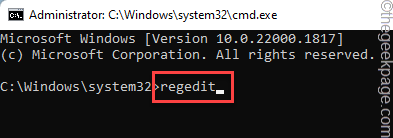
Maintenant, l'éditeur de registre apparaîtra.
Étape 3 – Entrez le point de l'éditeur de registre –
HKEY_LOCAL_MACHINE\SOFTWARE\Microsoft\Windows\CurrentVersion\Setup\OOBE
Étape 4 – Dans le volet de droite, cliquez avec le bouton droit sur « Nouveau> », puis cliquez sur « Valeur DWORD (32 bits) ». Cela créera une nouvelle valeur.
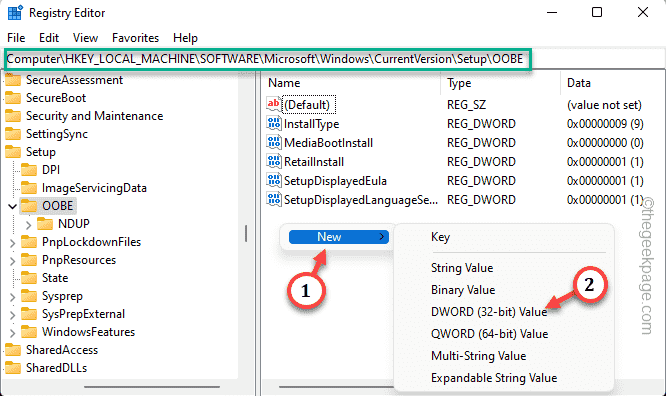
Étape 5 – Nommez simplement cette nouvelle valeur « MSOOBE ».
Étape 6 –Vous devez définir cette valeur afin de la modifier.
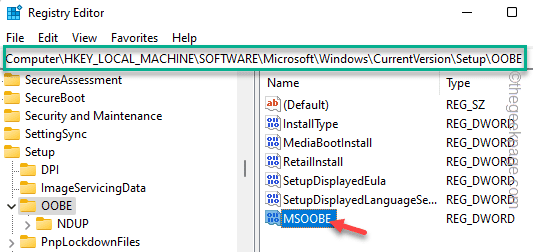
Étape 7 –Écrivez « Données de valeur : » dans « 1 ». Cliquez sur "OK".
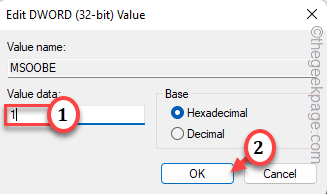
Fermez l'éditeur de registre et redémarrez votre système.
Vérifiez si l'erreur OOBELANGUAGE existe toujours.
Fix 2 – Redémarrer OOBE
Le rechargement d'OOBE devrait résoudre le problème.
Étape 1 –Sur la page des paramètres OOBE, utilisez simultanément les touches Shift+F10.

Étape 2 – Attendez de voir Invite de commandes. Ensuite, collez-leet appuyez sur Entrée pour recharger OOBE.
%windir%\System32n\Sysprep\sysprep.exe /oobe /reboot
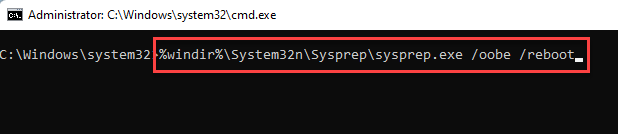
Cela vous donnera la possibilité de sélectionner la langue OOBE. Sélectionnez la langue correcte (la langue par défaut est l'anglais) et poursuivez le processus d'installation.
Vérifiez si cela est résolu.
Fix 4 – Utiliser un nouveau compte utilisateur
Vous pouvez créer un nouveau compte utilisateur, l'ajouter au groupe Administrateurs et exécuter OOBE.exe à partir de là.
Étape 1 – Créer un nouveau compte utilisateur
Étape 1 –Vous devez accéder au terminal depuis la page OOBE.
Étape 2 – Alors, utilisez la combinaison de touches Shift et F10 pour l'appeler.

Étape 3 – Collez simplement ces deux commandes une par une et appuyez sur Entrée .
Cela créera un nouveau compte appelé Long avec le mot de passe –12345 [Vous pouvez modifier le nom de compte et mot de passe dans la commande si nécessaire.
net user administrator /active:yesnet user /add Long 12345
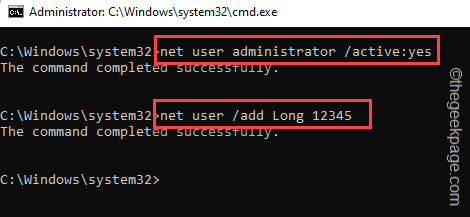
Étape 4 –Vous devez inclure le nouveau nom d'utilisateur dans la liste des administrateurs. Utilisez donc cette commande dans le terminal.
net localgroup administrators Long /add
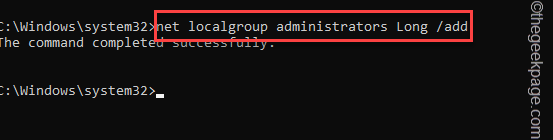
Étape 5 – Enfin, collez ces deux commandes une par une et appuyez sur Entrée.
Cela lancera l'application d'expérience prête à l'emploi.
cd %windir%\system32\oobemsoobe.exe
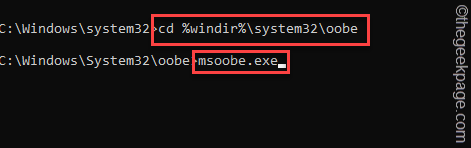
按照 OOBE 设置过程中的步骤操作并完成该过程。
步驟二 –使用新帐户登录
步骤 1 –您的电脑将使用登录屏幕重新启动。
步骤 2 –因此,选择您创建的新帐户并使用帐户密码登录到该帐户。
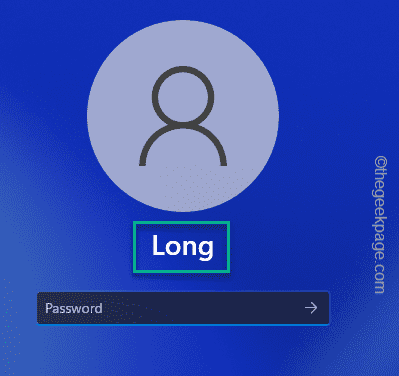
第 3 步 –进入后,将 Windows 键 +R 键并拢。
第 4 步 –然后写下这个并点击回车键。
lusmgr.msc
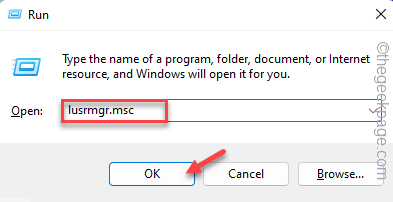
步骤 5 –右键单击“管理员”组,然后点击“属性”。
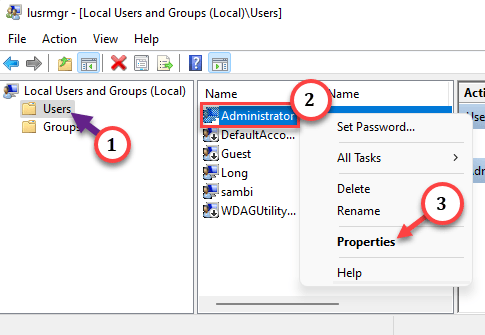
步骤 6 –选中“帐户已停用”框。
步骤 7 –单击“应用”和“确定”。
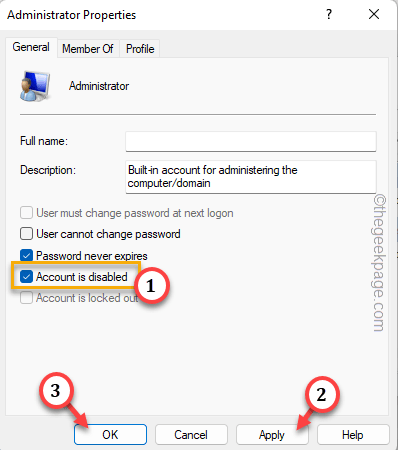
步骤 8 –在这里,右键单击“Defaultuser0”,然后单击“删除”以删除帐户。
步骤 9 –打开设置。
步骤 10 –转到“帐户”。在对面,点击“您的信息”。
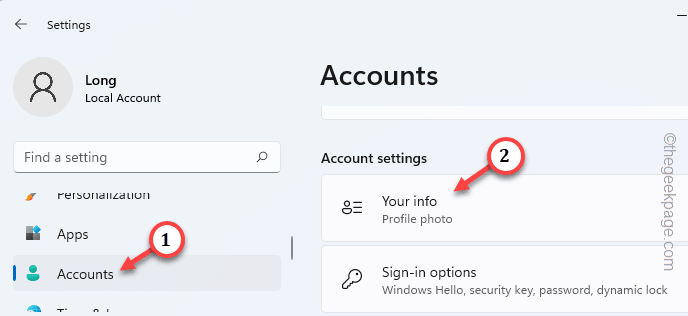
步骤 11 –转到帐户设置。点击“改为使用Microsoft帐户登录”选项。
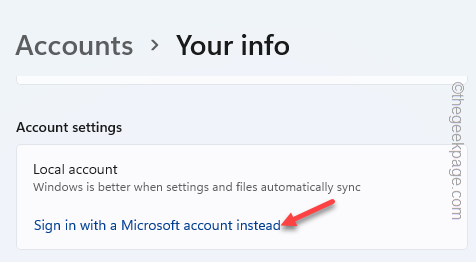
按照说明进行操作,并使用您的Microsoft帐户完成登录。
您将不再看到OOBELanguage错误。
修复5 –尝试恢复出厂设置
恢复出厂设置应该是该行中的最后一个选项。这是因为恢复出厂设置过程会清除计算机中的所有数据。
步骤 1 –呼叫终端,同时使用 Shift+F10 键。
步骤2 –粘贴此代码并按Enter键。
system reset –factoryreset
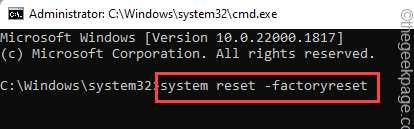
这将完全重置您的计算机。通常,此过程需要一些时间。所以,请耐心等待。
您不会再次收到 OOBE 错误。
Ce qui précède est le contenu détaillé de. pour plus d'informations, suivez d'autres articles connexes sur le site Web de PHP en chinois!

Outils d'IA chauds

Undresser.AI Undress
Application basée sur l'IA pour créer des photos de nu réalistes

AI Clothes Remover
Outil d'IA en ligne pour supprimer les vêtements des photos.

Undress AI Tool
Images de déshabillage gratuites

Clothoff.io
Dissolvant de vêtements AI

AI Hentai Generator
Générez AI Hentai gratuitement.

Article chaud

Outils chauds

Bloc-notes++7.3.1
Éditeur de code facile à utiliser et gratuit

SublimeText3 version chinoise
Version chinoise, très simple à utiliser

Envoyer Studio 13.0.1
Puissant environnement de développement intégré PHP

Dreamweaver CS6
Outils de développement Web visuel

SublimeText3 version Mac
Logiciel d'édition de code au niveau de Dieu (SublimeText3)
 Comment faire de Google Maps la carte par défaut sur iPhone
Apr 17, 2024 pm 07:34 PM
Comment faire de Google Maps la carte par défaut sur iPhone
Apr 17, 2024 pm 07:34 PM
La carte par défaut sur l'iPhone est Maps, le fournisseur de géolocalisation propriétaire d'Apple. Même si la carte s’améliore, elle ne fonctionne pas bien en dehors des États-Unis. Il n'a rien à offrir par rapport à Google Maps. Dans cet article, nous discutons des étapes réalisables pour utiliser Google Maps afin de devenir la carte par défaut sur votre iPhone. Comment faire de Google Maps la carte par défaut sur iPhone Définir Google Maps comme application cartographique par défaut sur votre téléphone est plus facile que vous ne le pensez. Suivez les étapes ci-dessous – Étapes préalables – Vous devez avoir Gmail installé sur votre téléphone. Étape 1 – Ouvrez l'AppStore. Étape 2 – Recherchez « Gmail ». Étape 3 – Cliquez à côté de l'application Gmail
 Étapes pour mettre à niveau vers la dernière version de WeChat (maîtrisez facilement la méthode de mise à niveau vers la dernière version de WeChat)
Jun 01, 2024 pm 10:24 PM
Étapes pour mettre à niveau vers la dernière version de WeChat (maîtrisez facilement la méthode de mise à niveau vers la dernière version de WeChat)
Jun 01, 2024 pm 10:24 PM
WeChat est l'une des plateformes de médias sociaux en Chine qui lance continuellement de nouvelles versions pour offrir une meilleure expérience utilisateur. La mise à niveau de WeChat vers la dernière version est très importante pour rester en contact avec sa famille et ses collègues, rester en contact avec ses amis et se tenir au courant des derniers développements. 1. Comprendre les fonctionnalités et améliorations de la dernière version Il est très important de comprendre les fonctionnalités et améliorations de la dernière version avant de mettre à niveau WeChat. Pour améliorer les performances et corriger des bugs, vous pouvez en savoir plus sur les différentes nouvelles fonctionnalités apportées par la nouvelle version en consultant les notes de mise à jour sur le site officiel ou sur l'App Store de WeChat. 2. Vérifiez la version actuelle de WeChat Nous devons vérifier la version de WeChat actuellement installée sur le téléphone mobile avant de mettre à niveau WeChat. Cliquez pour ouvrir l'application WeChat « Moi », puis sélectionnez le menu « À propos » où vous pouvez voir le numéro de version actuel de WeChat. 3. Ouvrez l'application
 Cet identifiant Apple n'est pas encore utilisé dans l'iTunes Store : correctif
Jun 10, 2024 pm 05:42 PM
Cet identifiant Apple n'est pas encore utilisé dans l'iTunes Store : correctif
Jun 10, 2024 pm 05:42 PM
Lors de la connexion à iTunesStore à l'aide de l'AppleID, cette erreur indiquant "Cet AppleID n'a pas été utilisé dans iTunesStore" peut s'afficher à l'écran. Il n'y a pas de messages d'erreur à craindre, vous pouvez les corriger en suivant ces ensembles de solutions. Correctif 1 – Modifier l'adresse de livraison La principale raison pour laquelle cette invite apparaît dans l'iTunes Store est que vous n'avez pas la bonne adresse dans votre profil AppleID. Étape 1 – Tout d’abord, ouvrez les paramètres iPhone sur votre iPhone. Étape 2 – AppleID doit être au-dessus de tous les autres paramètres. Alors, ouvrez-le. Étape 3 – Une fois sur place, ouvrez l’option « Paiement et expédition ». Étape 4 – Vérifiez votre accès à l'aide de Face ID. étape
 10 façons de régler la luminosité sous Windows 11
Dec 18, 2023 pm 02:21 PM
10 façons de régler la luminosité sous Windows 11
Dec 18, 2023 pm 02:21 PM
La luminosité de l’écran fait partie intégrante de l’utilisation des appareils informatiques modernes, en particulier lorsque vous regardez l’écran pendant de longues périodes. Il vous aide à réduire la fatigue oculaire, à améliorer la lisibilité et à visualiser le contenu facilement et efficacement. Cependant, en fonction de vos paramètres, il peut parfois être difficile de gérer la luminosité, notamment sous Windows 11 avec les nouvelles modifications de l'interface utilisateur. Si vous rencontrez des difficultés pour régler la luminosité, voici toutes les manières de gérer la luminosité sous Windows 11. Comment modifier la luminosité sous Windows 11 [10 méthodes expliquées] Les utilisateurs d'un seul moniteur peuvent utiliser les méthodes suivantes pour régler la luminosité sous Windows 11. Cela inclut les systèmes de bureau utilisant un seul moniteur ainsi que les ordinateurs portables. Commençons. Méthode 1 : Utiliser le Centre d'action Le Centre d'action est accessible
 Comment fermer un compte vidéo WeChat ? Étapes détaillées pour fermer un compte vidéo WeChat
Jan 02, 2024 pm 11:57 PM
Comment fermer un compte vidéo WeChat ? Étapes détaillées pour fermer un compte vidéo WeChat
Jan 02, 2024 pm 11:57 PM
Pour comprendre comment fermer un compte vidéo WeChat, il faut d'abord savoir que WeChat, un logiciel de chat, est très riche en fonctionnalités. Pour différentes personnes, les comptes vidéo WeChat ont des fonctions différentes. Pour les gens ordinaires, le compte vidéo WeChat n'est qu'un canal de partage de courtes vidéos tournées par des individus, et ils peuvent partager des vidéos WeChat intéressantes. Pour d’autres, ils utilisent les comptes vidéo WeChat pour attirer du trafic. Naturellement, ils ne pourront peut-être pas accepter les commentaires des trolls et des trolls, ils voudront donc peut-être fermer le compte vidéo WeChat. Ensuite, l'éditeur de ce site Web vous présentera comment fermer le compte vidéo WeChat. Amis intéressés, venez jeter un œil. Les étapes pour fermer le compte vidéo WeChat sont les suivantes : Nous ouvrons d'abord WeChat, entrons dans le menu principal. page, et cliquez sur le bouton "I", ce qui nous amènera à une
 L'application Shazam ne fonctionne pas sur iPhone : correctif
Jun 08, 2024 pm 12:36 PM
L'application Shazam ne fonctionne pas sur iPhone : correctif
Jun 08, 2024 pm 12:36 PM
Vous rencontrez des problèmes avec l’application Shazam sur iPhone ? Shazam vous aide à trouver des chansons en les écoutant. Cependant, si Shazam ne fonctionne pas correctement ou ne reconnaît pas la chanson, vous devrez la dépanner manuellement. La réparation de l'application Shazam ne prendra pas longtemps. Alors, sans perdre plus de temps, suivez les étapes ci-dessous pour résoudre les problèmes avec l'application Shazam. Correctif 1 – Désactiver la fonctionnalité de texte en gras Le texte en gras sur iPhone peut être la raison pour laquelle Shazam ne fonctionne pas correctement. Étape 1 – Vous ne pouvez le faire qu’à partir des paramètres de votre iPhone. Alors, ouvrez-le. Étape 2 – Ensuite, ouvrez les paramètres « Affichage et luminosité ». Étape 3 – Si vous constatez que « Texte en gras » est activé
 Comment désactiver l'authentification de navigation privée pour iPhone dans Safari ?
Nov 29, 2023 pm 11:21 PM
Comment désactiver l'authentification de navigation privée pour iPhone dans Safari ?
Nov 29, 2023 pm 11:21 PM
Dans iOS 17, Apple a introduit plusieurs nouvelles fonctionnalités de confidentialité et de sécurité dans son système d'exploitation mobile, dont la possibilité d'exiger une authentification à deux facteurs pour les onglets de navigation privée dans Safari. Voici comment cela fonctionne et comment le désactiver. Sur un iPhone ou un iPad exécutant iOS 17 ou iPadOS 17, le navigateur d'Apple nécessite désormais une authentification Face ID/Touch ID ou un mot de passe si un onglet de navigation privée est ouvert dans Safari, puis quittez la session ou l'application pour y accéder à nouveau. En d'autres termes, si quelqu'un met la main sur votre iPhone ou iPad alors qu'il est déverrouillé, il ne pourra toujours pas consulter votre vie privée sans connaître votre mot de passe.
 Explication détaillée des étapes pour obtenir les autorisations d'administrateur système Win11
Mar 08, 2024 pm 09:09 PM
Explication détaillée des étapes pour obtenir les autorisations d'administrateur système Win11
Mar 08, 2024 pm 09:09 PM
Windows 11, en tant que dernier système d'exploitation lancé par Microsoft, est profondément apprécié des utilisateurs. Lors de l'utilisation de Windows 11, nous devons parfois obtenir les droits d'administrateur système afin d'effectuer certaines opérations nécessitant des autorisations. Ensuite, nous présenterons en détail les étapes pour obtenir les droits d'administrateur système dans Windows 11. La première étape consiste à cliquer sur "Menu Démarrer". Vous pouvez voir l'icône Windows dans le coin inférieur gauche. Cliquez sur l'icône pour ouvrir le "Menu Démarrer". Dans la deuxième étape, recherchez et cliquez sur "





